Flutter 小部件预览器
在本指南中,您将学习如何使用 Flutter Widget Previewer。
概述
#使用 Flutter Widget Previewer,您可以实时查看 Widget 在 Chrome 浏览器中渲染的效果,而无需一个完整的应用程序。要启动预览器、在其中显示 Widget 以及自定义预览,请参阅以下几部分。
启动预览器
#要启动 Flutter Widget Previewer,请导航到您的 Flutter 项目的根目录,并在终端中运行以下命令。这将启动一个本地服务器,并在 Chrome 中打开一个 Widget Preview 环境,该环境会根据您项目中的更改自动更新。
flutter widget-preview start预览 Widget
#启动预览器后,要查看 Widget,您必须使用在 package:flutter/widget_previews.dart 中定义的 @Preview 注解。此注解可以应用于
- 返回
Widget或WidgetBuilder的 **顶层函数**。 - 类中返回
Widget或WidgetBuilder的 **静态方法**。 - 没有必需参数的 **公共 Widget 构造函数和工厂函数**。
这是一个使用 @Preview 注解预览 Text Widget 的基本示例
import 'package:flutter/widget_previews.dart';
import 'package:flutter/material.dart'; // For Material widgets
@Preview(name: 'My Sample Text')
Widget mySampleText() {
return const Text('Hello, World!');
}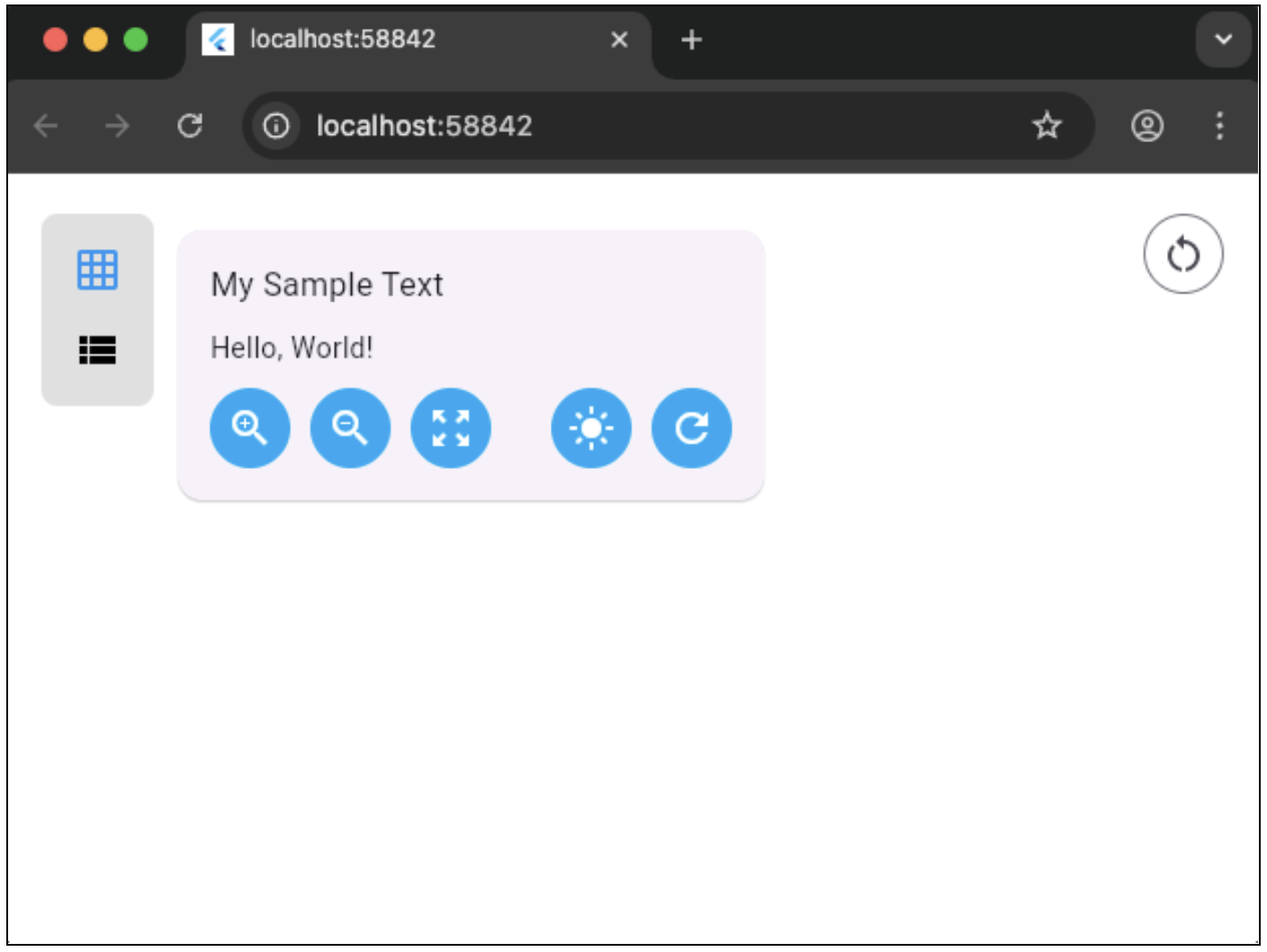
每个预览实例都提供了各种控件用于与被预览 Widget 进行交互。从左到右
放大: 放大预览中的 Widget。
缩小: 减小预览中 Widget 的放大倍数。
重置缩放: 将 Widget 预览恢复到默认缩放级别。
切换浅色和深色模式: 在浅色和深色配色方案之间切换预览的主题。
对单个预览执行热重载: 仅重启特定的 Widget 预览,允许快速应用更改,而无需重启整个应用程序。
对于全局状态已被修改的情况(例如,已更改静态初始化程序),可以使用环境右上角的按钮让整个 Widget Previewer 进行热重载。
自定义预览
#@Preview 注解有几个参数可用于自定义预览
name:预览的描述性名称。size:使用Size对象设置的人工尺寸约束。textScaleFactor:自定义字体缩放比例。wrapper:一个将您被预览的 Widget 包装到特定 Widget 树中的函数(例如,使用InheritedWidget将应用程序状态注入 Widget 树)。theme:提供 Material 和 Cupertino 主题数据的函数。brightness:初始主题亮度。localizations:应用本地化配置的函数。
限制和局限性
#Flutter Widget Previewer 存在一些您应该注意的限制
公共常量:提供给
@Preview注解的所有参数都必须是公共的且是常量。这是预览器的代码生成实现能够正确工作的必需条件。对公共变量名的要求将在未来的版本中放宽,但函数参数名称必须始终是公共的。不支持的 API:原生插件以及
dart:io库中的任何 API 均不受支持。这是因为 Widget Previewer 是使用 Flutter Web 构建的,它无法访问底层的原生平台 API。虽然在使用 Chrome 时 Web 插件可能有效,但不能保证它们在其他环境中也有效,例如嵌入在 IDE 中时。资源路径:在使用
dart:ui中的fromAssetAPI 加载资源时,您必须使用 **基于包的路径** 而不是直接的本地路径。这确保了资源可以在预览器的 Web 环境中正确找到和加载。例如,使用'packages/my_package_name/assets/my_image.png'而不是'assets/my_image.png'。浏览器支持:目前,预览器仅在 Chrome 上受支持,因为它需要热重载支持。Web 服务器和 IDE 对此功能的支持计划在未来的版本中推出。
无约束的 Widget:无约束的 Widget 会被自动约束到 Widget Previewer 的高度和宽度的约一半。此行为未来可能会发生变化,因此如果可能,应使用
size参数应用约束。